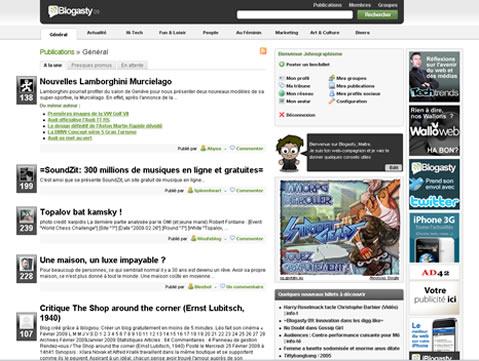
// Ce billet est fait tout simplement pour expliquer comment fonctionne “notre nouveau blogasty” dans la mesure ou des changements sont là et ont l’air de perturber certains, mais rassurer vous c’est simple.
// 1 - Dans un premier temps, vous devez vous connecter afin d’avoir accés à votre profil :
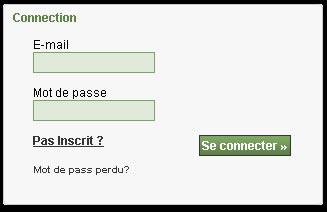
// 2 - Une fois la connexion via email/mot de passe faite, voila ce qui apparaît :

// 3- Mon profil
Une fois que vous êtes dans cette partie, c’est là que l’on voit les choses vous concernant.

Votre avatar sur la gauche en haut, votre nom de scène, et juste en dessous a coté du petit logo Blogasty, la dernière parole que vous avez eut dans votre tribune. MAis c’est quoi la tribune ? On y revient après, soyez patient.
Ensuite on voit ceci :
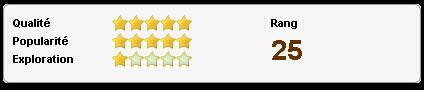
Le système d’étoile n’a pas changé, la qualité des billets, la popularité de ceux-ci, et l’exploration du site. Chose qui change, plus de karma, mais un rang vous est attribué, plus vous êtes proche de 1, plus c’est flex, si vous n’avez pas de rang, c’est que comme moi, vous êtes trop nouveau sur la toile des blogs.
// Onglet “A propos” :

Dans celui-ci vous pourrez voir différentes informations, en commençant par vos profils sociaux (twitter, facebook, …), ce qui est pas mal du tout. Ensuite en dessous, les groupes auquels vous appartenez, et enfin en bas les contacts que vous avez.
// Onglet “Mes publications” :

Cette partie doit vous rappellez quelque chose, c’est là ou l’on trouve les billets que l’on a posté sous blogasty. Avec votre avatar, la note de l’article qui est clicable et en entraine le “votting”, et la possibilité de commenter chaque article, ce qui est une bonne idée.
// Onglet “Mes discutions” :

Dans cette partie, vous pourrez voir les difféents groupe créés par vos soins.
// Onglet “Ma tribune” :
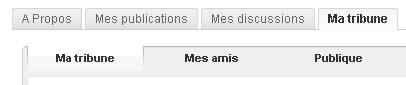
C’est la partie intéressante, celle que j’ai appellé, la partie “twitter”, car le principe en est proche, ce n’est plus le simple live de l’ancien blogasty, mais une version améliorée venue du futur. Avec une sous partie, “ma tribune” c’est ce que vous avez dit, une autre “mes amis” c’est ce que vous avez dit à vos contacts et enfin une sous partie “publique” c’est ce que vous dites à tout le monde.
// Module de partage

C’est très simple il faut glisser cette barre dans nos favoris pour partager un billet facilement.
// 4- Mes groupes
Dans cette partie, le nom est très évocateur, car vous allez trouver vos groupes et vos discussions de groupe. C’est toi…
// 5- Ma tribune
Alors, ici ça renvoit à vos discussions avec vos amis ou tout le monde, vous savez la partie un peu “twitter”…
// 6- Mes publications
Bon, je penses que vous avez deviné, se sont vos publications, jusque là, pas de soucis…
// 7- Mon reseau
Mais qu’est ce que ça peut bien être, et bien tout simplement se sont les billets qui ont été posté par vos amis/contacts, cela permet d’voir une vue d’ensemble de ce que post vos amis, sympa non ?
// 8- Mes profils sociaux
Ici c’est à votre bon voulloir, soit vous les rensigner ou non. Vous pouvez mettre pas moins de 16 profils sociaux différents…
// 9- Mon avatar
Bon là c’est simple, je ne vais pas vous faire un dessin, quoique, ça pourrait être marrant. (attention que du .jpg)
// 10 - Configuration
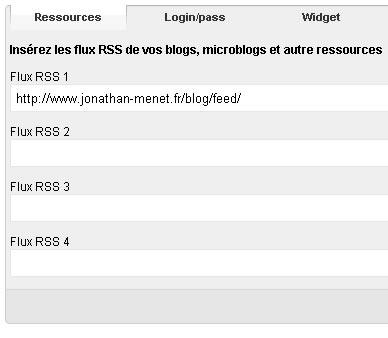
C’est une partie qui a vue apparaître des changements, entre autre la possibilité de mettre plusieurs flux RSS, 4 pour être précis, et c’est un concept fort sympathique. Une partie login/pass pour le login et le pass, et oui, on peut même modifier son login, mais faites attentions tout de même. Et une partie Widget, et bien c’est notre bon widget spécial blog, pour nos visiteurs.
// 11 - Le header

3 liens sont présents, “Publications” qui permet de se rendre sur les publications générales, “Membres” qui permet de voir le top 100 des membres ainsi que les derniers inscrits et enfin “Groupes” qui permet de voir les différents groupes. Puis un module de recherche bien sur…
// 12 - Le menu

Pour cette partie, vous avez dû vous rendre compte par vous même qu’il y a moins de choix, mais qui sont plus ciblés, peut être en vera-t-on apparaître d’autre dans le futur…
// 13 - Le compagnon

C’est un petit compagnon qui explique un peu ce que l’on trouve dans chaque partie de blogasty, il peut être de bon conseil…
// 14 - Le reste
Sur la page nous pouvons également voir apparaître certaines choses, la sidebar de pub, à l’extrème droite, un encart “derniers connectés” qui permet de voir les derniers connectés à blogasty, et de voir vos amis, ou les plus fidèles à cet outil. Un encart “Quelques nouveaux billets à découvrir” ou le nom est très évocateur. Et je pense ne rien avoir oublié, en tout cas j’espère.
// 15 - CONCLUSION
Il est vrai que ce nouveau blogasty comporte des changement, mais en une journée pour ma part, ca y est c’est adopté, et je le trouve plus orienté pour cette nouvelle année, et franchement félicitations à Christophe Lefèvre pour celle nouvelle mouture pleine de surprises, mais tellement sur le Flex …

